Kontni plan
Izbor kontnog plana iz glavnog izbornika
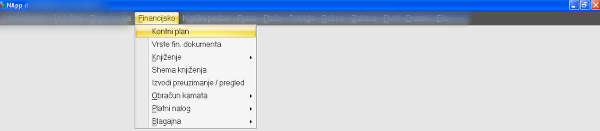
Izgled forme kroz koju se upisuje, mijenja, zapisuje i pretražuje kontni plan
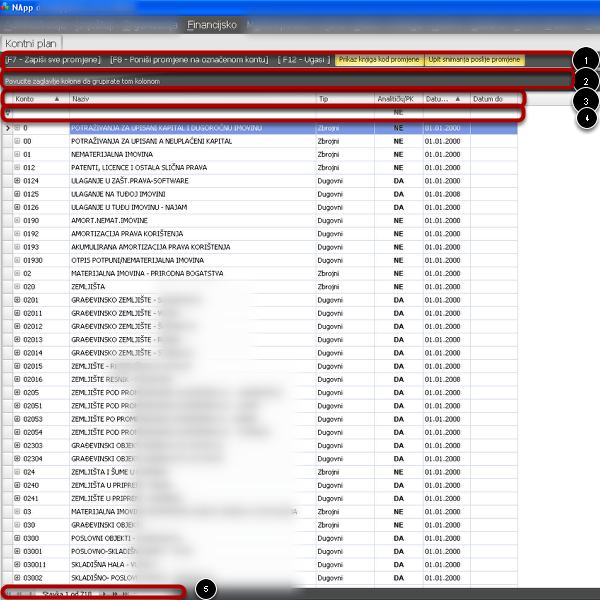
Kontni plan je prikazan u tablici (gridu) koja se sastoji od redova i kolona.
(1) Izbornik kontnog plana.
(2) Zaglavlje tablice(grida).
(3) Nazivi kolona.
(4) Red za pretraživanje i filtriranje podataka u tablici(gridu).
(5) Traka kretanja po tablici(gridu).
Izbornik kontnog plana
![]()
(1) [F7 – Zapiši sve promjene] – Klikom na ovaj izbor ili pritiskom na tipku F7 zapisujemo promjene koje smo napravili na kontnom planu (upis novog konta ili neka od promjena na postojećim kontima).
(2) [F8 – Poništi promjene na označenom kontu] – Klikom na ovaj izbor ili pritiskom na tipku F8 odustajemo od promjena koje smo napravili na kontnom planu.
(3) [F12 – Ugasi] – Klikom na ovaj izbor ili pritiskom na tipku F12 izlazimo iz izbornika Kontni plan.
(4) [Prikaz knjiga kod promjene] – znači da nakon svake promjene na nekom kontu program vas automatski pozicionira na mogući odabir porezne knjige kojoj konto pripada, bez obzira da li konto puni neku od kolona porezne knjige ili ne. Pogledaj korak: Kako dodijeliti konto koloni Porezne knjige?
(4) [Prikaz knjiga kod promjene] – znači da će te u odabir kolone porezne knjige ući samo ako vi to izaberete, a ne automatski.
(5) [Upit snimanja poslije promjene]- znači da nakon svake promjene na nekom kontu automatski slijedi pitanje želite li promjenu spremiti ili ne. Program vas automatski pozicionira na mogući odabir : Snimiti DA ili NE.
(5) [Upit snimanja poslije promjene]- znači da će sve promjene koje ste napravili na kontnom planu biti zapisane vašim izborom [F7 – Zapiši sve promjene].
Pogledaj korak: Primjer upisa novog konta ili promjene na postojećim kontima?
Kako upisati novi konto u kontni plan

(1) Pozicioniramo se na kraj kontnog plana u red sa *.
(2) U polje Konto upišemo konto.
(3) U polje Naziv upišemo naziv konta.
(4) U polje Tip izaberemo tip (Dugovni, Potražni, Zbrojni).
(5) Upisom DA/NE u polje Analitički/PK određujemo da li je konto analitički ili puni neku od Poreznih knjiga, ili je analitički i puni neku od Poreznih knjiga, ili više njih. Pogledaj korak: Što znači ‘+ ‘ ispred konta u kontnom planu? i Kako izabrati Poreznu knjigu kojoj konto pripada?
(6) U polje Datum od upišemo ili izaberemo datum od kojega se konto koristi.
(7) U polje Datum do upisujemo datum do kojega se konto koristio (ako se npr. mijenja kontni plan).
Primjer upisa novog konta ili promjena na postojećim kontima

(1) Kada smo se pozicionirali u red sa * i u polje Konto upišemo neki novi konto, u polju Naziv se automatski pojavi xX Xšto znači da je upis naziva konta obavezan. Ukoliko želimo odustati od trenutnog upisa pritisnemo tipku Esc.
Red u kojem se trenutno nalazimo u tablici (gridu) je obojan plavom bojom. U našem primjeru je to red u koji smo započeli upis novog konta.
(2) Redovi obojani sivom bojom znače da su na postojećim kontima izvršene neke promjene.
(3) Redovi obojani žutom bojom znače da je to novi konto.
(4) Redovi su obojani zavisno od toga što smo na njima radili i od izbora u Izborniku kontnog plana. Pogledaj korak: Izbornik kontnog plana i Kako zapisati promjene u kontni plan?
Kako zapisati promjene u kontni plan?
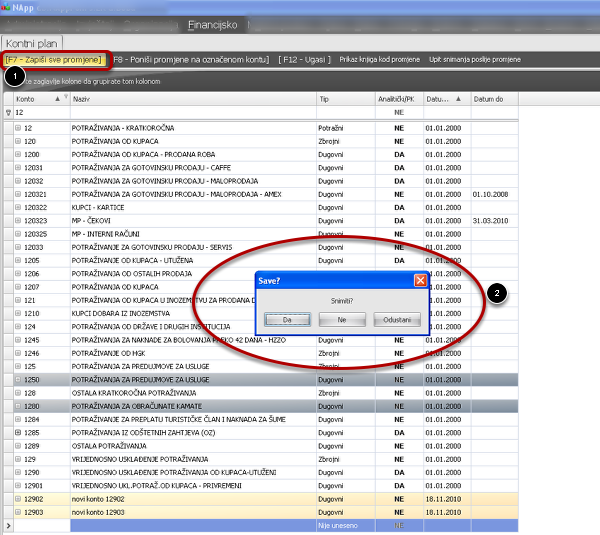
(1) Klikom na ovaj izbor ili pritiskom na tipku F7 program vam omogućava da se, još uvijek predomislite ako hoćete, otvarajući vam novi prozor
(2) u kojemu vam nudi 3 mogućnosti: DA – želim zapisati sve učinjene promjene, NE – ne želim zapisati promjene i Odustajem od zapisa.
Kako zatvoriti formu kontnog plana?
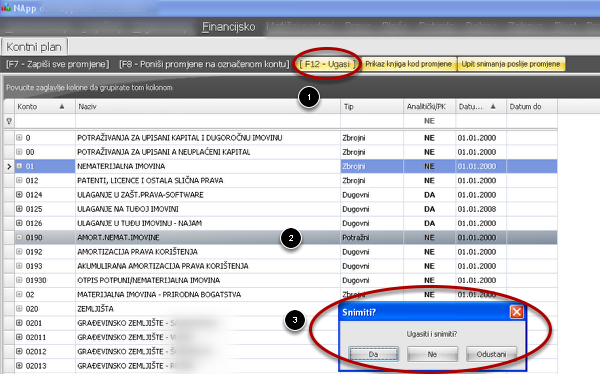
(1) Klikom na izbor [F12 -Ugasi] ili pritiskom na tipku [F12] zatvaramo formu u kojoj se trenutno nalazimo. Ukoliko smo izabrali [F12], a napravili smo neke promjene na kontnom planu, kao u prikazanom primjeru (2), aplikacija će nas na to upozoriti otvaranjem nove forme (3) i ponuditi 3 izbora. Želimo li formu ugasiti i pri tome snimiti promjene koje smo napravili, ili želimo ugasiti formu i zanemariti sve promjene koje smo napravili (jer smo se, u međuvremenu predomislili u vezi istih), ili odustati od izlaska iz forme Kontni plan.
Kako izabrati Tip konta?
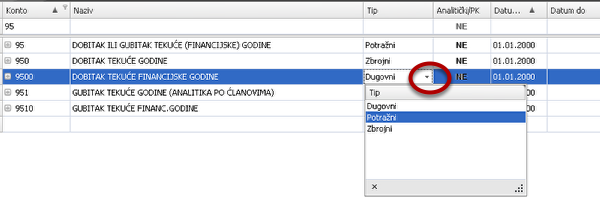
Kada kliknemo u polje Tip otvara nam se izborna (look-up) tabela sa mogućim izborom tipa konta. Klikom na izabrani tip definiramo izvorni tip konta kojeg upisujemo. Npr. sva konta klase 4 su izvorno Dugovna konta. Zbrojna konta su konta na koja se ne knjiži, nego su to kumulativna konta bilance. Izabiremo Zbrojni tip za troznamenkasta, dvoznamenkasta i konta klase.
Što znači Analitički/PK i kako upisati vrijednost u polje?
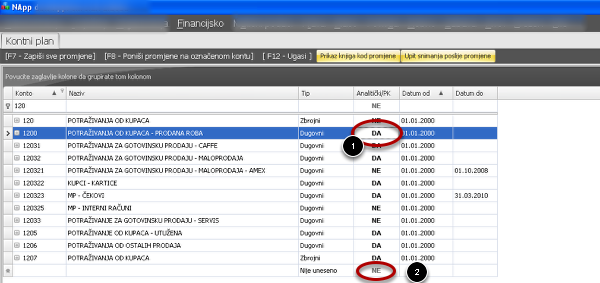
(1) Upisom DA/NE u polje Analitički/PK određujemo da li je konto analitički ili puni neku od Poreznih knjiga, ili je analitički i puni neku od Poreznih knjiga, ili više njih. Pogledaj korak: Što znači ‘+ ‘ ispred konta u kontnom planu? i Kako izabrati Poreznu knjigu kojoj konto pripada?
Analitičkim kontom definiramo konta koja želimo pratiti po klijentima (uobičajena analitička konta su 1200 i 2200, kupci i dobavljači). Klikom u polje mijenjate DA u NE i obrnuto.
(2) Kod upisa novog konta uvijek vam je ponuđeno NE.
Kako izabrati Datum?
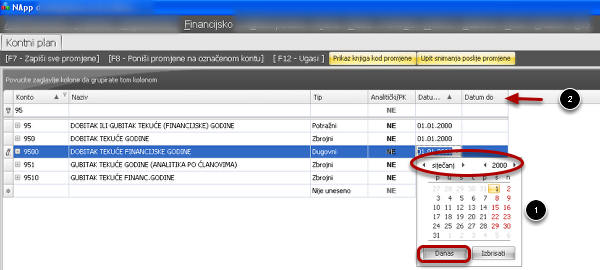
(1) Datum od kada vrijedi upisani konto. Uvijek vam se nudi tekući datum koji možete promijeniti. Možete izbrati bilo koji datum iz kalendara (mjeseci prije ili poslije, godine prije ili poslije), ili današnji dan (klikom na tipku Danas) ili klikom na bilo koji dan u prikazanom mjesecu.
(2) Datum do kada vrijedi upisani konto. Možete upisati ili izabrati samo datum koji je veći ili jednak datumu zadnjeg knjiženja na izabranom kontu. Nakon što ste upisali taj datum, nećete više moći knjižiti na njega, ali će te ga imati na svim prethodnim knjiženjima.
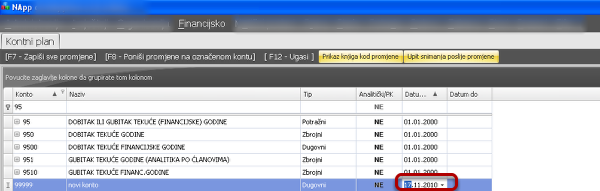
Datum možete i upisati bez prikaza kalendara.
Što znači ‘+’ ispred konta?
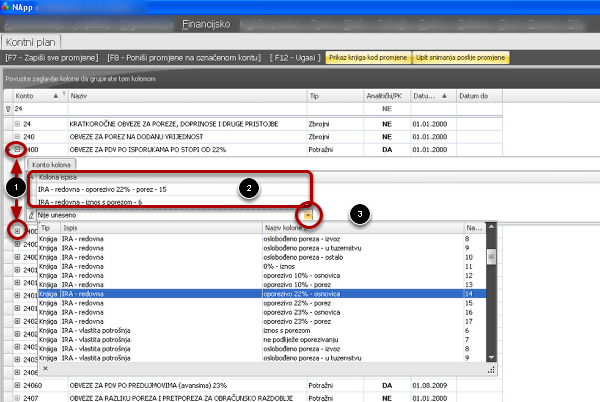
Svakom kontu možete pridružiti kolonu porezne knjige koju isti puni. Npr. KTO 2400 puni kolonu 15 (Oporezivo 22% -porez) knjige IRA redovna.
Na taj način sami određujete način na koji se pune Porezne knjige. Jedan konto može puniti više kolona iste ili različitih poreznih knjiga, ovisno o vašem načinu knjiženja pojedinih dokumenata.
Kako to napraviti?
(1) Kliknite na ‘+’ ispred konta. Otvoriti će se prozor u kojem ćete vidjeti već izabrane kolone Poreznih knjiga (ako takvih ima kao u primjeru) – (2)
(3) Ukoliko želite dodati neku novu kolonu porezne knjige koju konto puni, izaberite istu iz izborne(look-up) tabele.
Kako brisati izabrane kolone Poreznih knjiga?
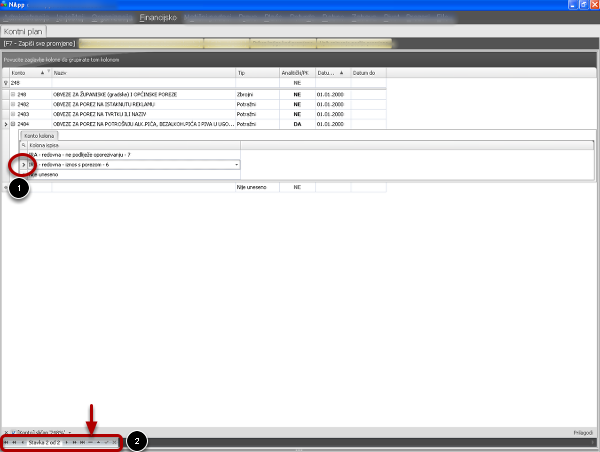
(1) Klikom se pozicioniramo u red koji želimo brisati.
(2) U traci kretanja izaberemo ‘ – ‘ (brisanje reda)
Kako sortirati podatke u kontnom planu?
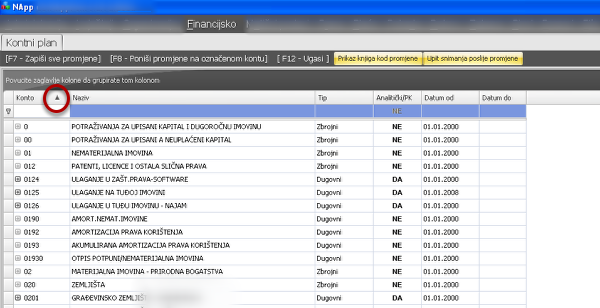
Možemo sortirati podatke po bilo kojoj koloni, i to samo jednoj od njih. Klikom na zaglavlje kolone po kojoj želimo sortirati podatke, biramo hoćemo li sortirati od A – Ž ili obrnuto od Ž – A.
Kako još sortirati podatke kontnog plana?
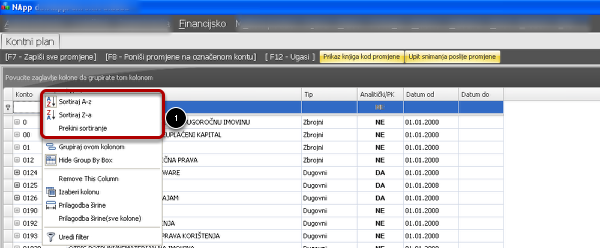
(1) Desnim klikom na zaglavlje kolone otvori se izbornik, sa kojega možete izabrati Sortiraj A – Z, Sortiraj Z – A i Prekini sortiranje.
Kako prekinuti sortiranje?
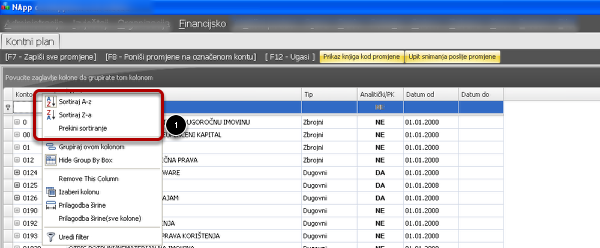
(1) Desnim klikom na zaglavlje kolone otvori se izbornik, sa kojega između ostalog, možete izabrati i Prekini sortiranje.
Kako filtrirati i pretraživati kontni plan?
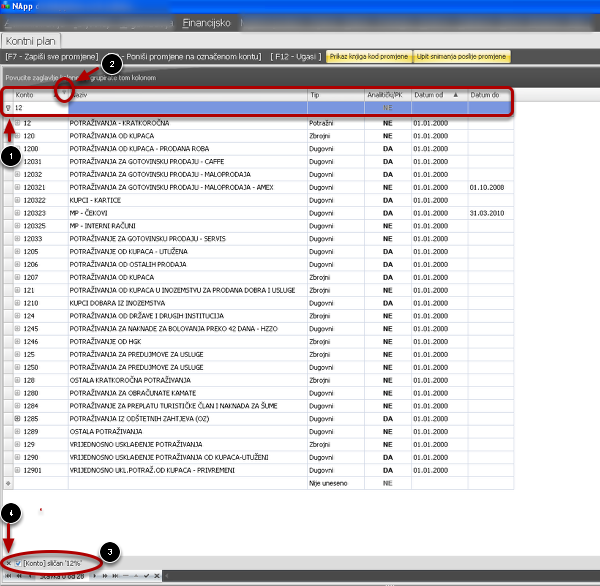
(1) Kontni plan pretražujemo na način da se pozicioniramo u red u kojem je prikazana ikona filtriranja (lijevak). Pozicioniramo se na kolonu po kojoj želimo pretraživati (filtrirati) kontni plan. U našem primjeru je to kolona Konto. Čim smo počeli upisivati nešto u polje, podaci se automatski filtriraju prema upisanom kriteriju. Dakle, npr. tražimo konto grupe 12…. Na isti način pretražujemo po bilo kojoj drugoj koloni (Naziv,Tip, Analitički, Datumi).
(2) Obratite pažnju na to da polje po kojem filtriramo podatke (u našem primjeru Konto), u zaglavlju kolone prikaže se ikona lijevka, a iznad trake kretanja, na kraju forme, prikaz onoga što smo tražili (3).
(4) Ukoliko želimo obrisati zadani filter, kliknemo na ‘ X ‘, ili u redu filtra pobrišemo traženo.
Kako filtrirati i pretraživati podatke po Nazivu?
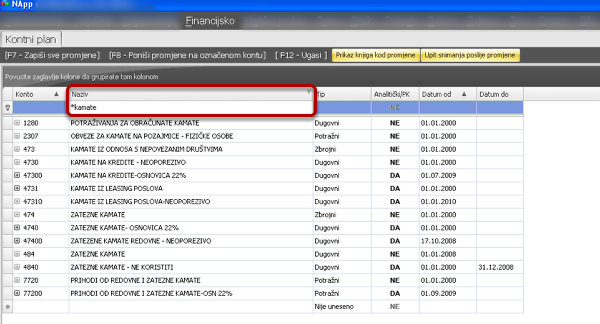
Ovakvim upisom tražili smo sve Nazive konta koji u sebi sadrže(*) riječ kamate. Da smo upisali kamate bez ‘ * ‘ , značilo bi da tražimo sve Nazive koji počinju sa riječi kamate.
Složeno filtriranje kontnog plana?
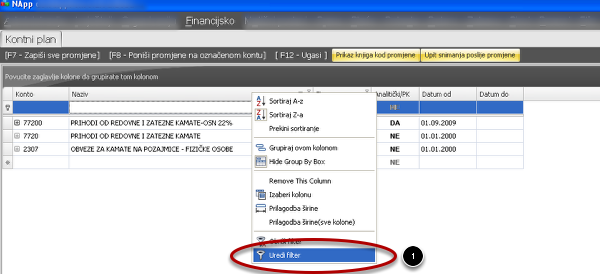
(1) Desnim klikom na zaglavlje bilo koje kolone izabiremo Uredi filter.
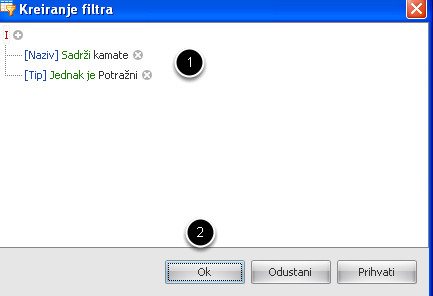
(1) Slijedeći korak je upis složenog filtra. Dakle, tražimo da polje Naziv sadrži riječ kamate i da je Tip konta Potražni. Nakon toga kliknemo na OK, čime smo potvrdili zahtjev.(2)